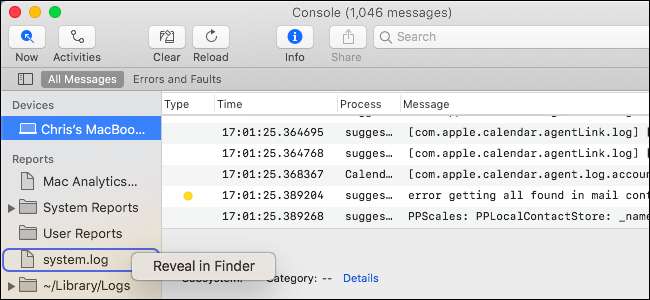A Mac rendszernaplókat vezet, amelyek segíthetnek a macOS és a telepített alkalmazások problémáinak diagnosztizálásában és elhárításában. Ezeket a naplókat egyszerű szöveges naplófájlokként tárolják a Mac rendszermeghajtóján, és a macOS egy alkalmazást is tartalmaz a megtekintéshez.
Rendszernaplók megtekintése a Console alkalmazásban
A Mac rendszernaplóinak megtekintéséhez indítsa el a Console alkalmazást. A Spotlight kereséssel a Command + szóköz megnyomásával, a „Console” beírásával, majd az Enter megnyomásával indíthatja el. A Finder> Alkalmazások> Segédprogramok> Konzol menüpontban is megtalálhatja.
A Console alkalmazás, más néven Console.app, olyan, mint egy Windows Eseménynapló Mac-hez.
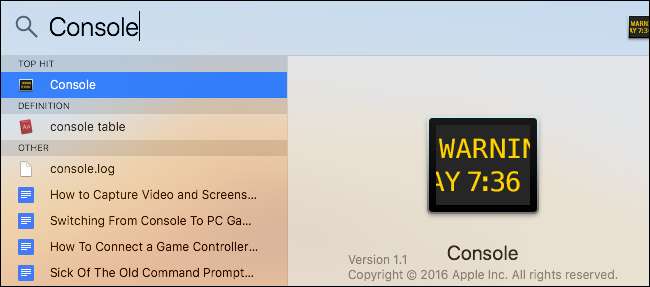
Alapértelmezés szerint megjelenik a konzol üzeneteinek listája a jelenlegi Mac-jéről. Az eszköztár „Hibák és hibák” elemére kattintva csak a hibaüzeneteket láthatja, ha úgy tetszik. A keresőmezővel kereshet egy típusú hibaüzenetet is.
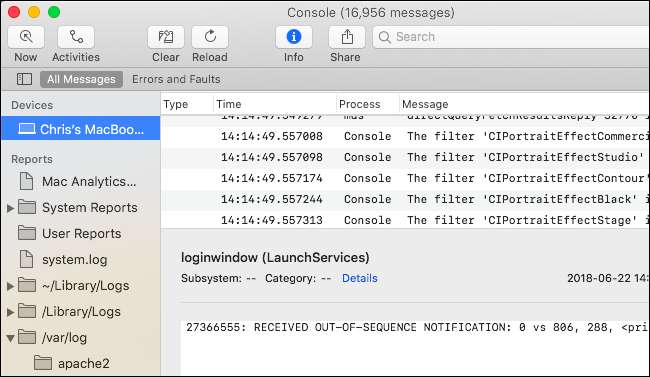
További naplók a Jelentések alatt érhetők el. Az alkalmazás összeomlási és befagyasztási naplóinak megtekintéséhez kattintson a „Rendszerjelentések” elemre a rendszeralkalmazásokhoz vagy a „Felhasználói jelentések” elemre a felhasználói alkalmazásoknál. Számos naplót fog látni fájlkiterjesztéssel, például .crash, .diag és .spin. Kattintson rájuk, hogy megtekinthesse őket az Info panelen.
Ha további információra van szüksége arról, hogy miért ütközik össze egy alkalmazás a rendszerén, akkor itt találhatja meg. Egy alkalmazás fejlesztőjének szüksége lehet ezekre az információkra a Mac rendszerén is bekövetkező összeomlás kijavításához.
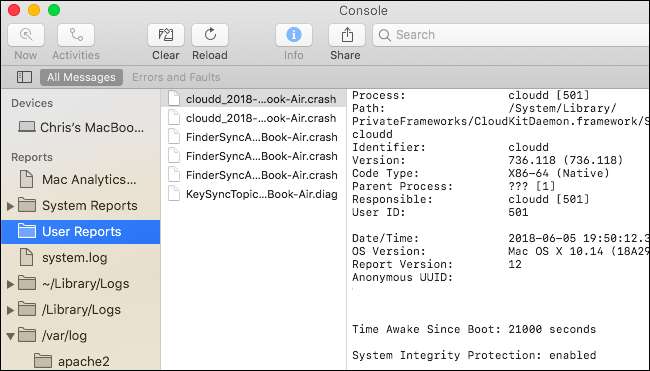
A rendszernapló fájl megtekintéséhez kattintson a „system.log” elemre. Különböző alkalmazás-specifikus naplók böngészéséhez keresse meg a többi mappát. A „~ Library / Logs” az aktuális Mac-felhasználói fiók felhasználóspecifikus alkalmazásnapló-mappája, a „/ Library / Logs” az egész rendszerre kiterjedő alkalmazásnapló-mappa, a „/ var / log” pedig általában alacsony szintű rendszerszolgáltatások naplóit tartalmazza. . A keresősáv ezeket a naplófájlokat is kiszűri.
Egy másik Mac-felhasználói fiók „Felhasználói jelentések” vagy „~ / Library / Logs” alatt található naplóinak megtekintéséhez be kell jelentkeznie, mint ezt a felhasználót, majd meg kell nyitnia a Console alkalmazást.
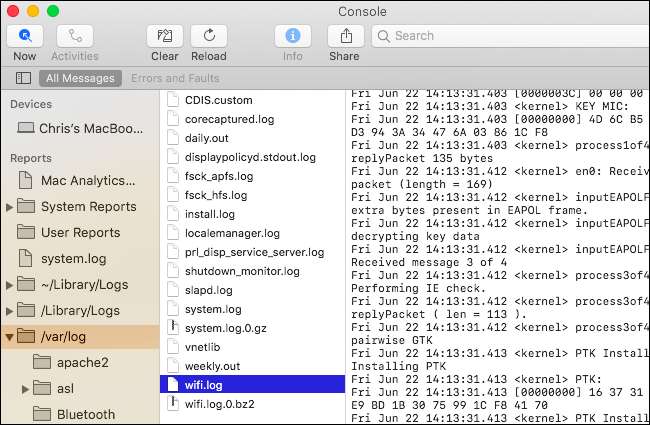
Az adatokat a rendszernaplóiból átmásolhatja egy szöveges fájlba, ha exportálnia kell, hogy hibaelhárítási célból megossza másokkal. Először kattintson a Szerkesztés> Összes kiválasztása elemre az összes üzenet kijelöléséhez az aktuális képernyőn. Ezután kattintson a Szerkesztés> Másolás gombra a vágólapra másoláshoz.
Ezután nyissa meg a TextEdit alkalmazást - például a Command + szóköz megnyomásával, a „TextEdit” beírásával és az „Enter” megnyomásával. Hozzon létre egy új dokumentumot, majd válassza a Szerkesztés> Beillesztés lehetőséget az üzenetek beillesztéséhez a szövegfájlba. Kattintson a Fájl> Mentés gombra a szöveges fájl utólagos mentéséhez.

Keresse meg a Naplófájlokat a lemezen
Ezek a naplók egyszerű szöveges fájlok, amelyeket a Mac helyi lemezén is megtalálhat. Ez azt jelenti, hogy tallózhat velük a Finderben vagy a Terminálon keresztül, megnyithatja őket más alkalmazásokban, parancssori eszközöket használhat velük, és biztonsági másolatot készíthet a fájlokról.
Ezeknek a naplófájloknak a megkereséséhez keresse meg a következő helyeket:
- Rendszernapló mappa : / var / log
- Rendszernapló : /var/log/system.log
- Mac Analytics adatok : / var / log / DiagnosticMessages
- Rendszeralkalmazás-naplók : / Könyvtár / Naplók
- Rendszerjelentések : / Könyvtár / Naplók / DiagnosticReports
- Felhasználói alkalmazásnaplók : ~ / Könyvtár / Naplók (más szóval: / Felhasználók / Név / Könyvtár / Naplók)
- Felhasználói jelentések : ~ / Library / Logs / DiagnosticReports (más szóval: / Users / NAME / Library / Logs / DiagnosticReports)
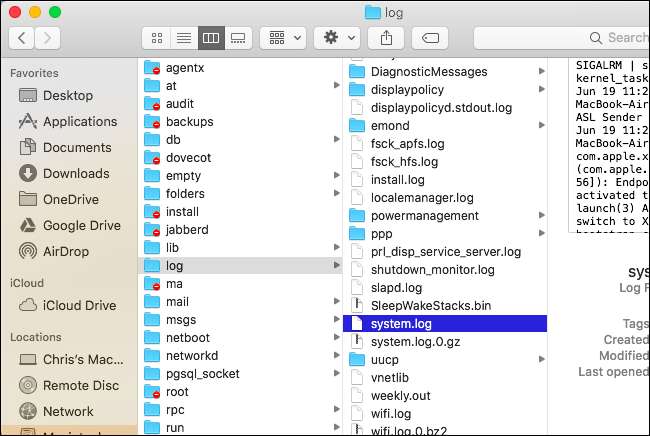
Ha valaha is emlékeznie kell ezen mappák egyikére, nyissa meg a Console alkalmazást (az /Applications/Utilities/Console.app címen), a Ctrl + klikkeljen vagy kattintson jobb gombbal az oldalsáv egyik naplójára vagy mappájára, és válassza a „Megjelenítés a keresőben” lehetőséget a lemezen való megtekintéséhez.